Man patīk pavadīt laiku ar ģimeni.
Mēs ar māsu esam diezgan tuvi un apciemojam viens otru, cik vien iespējams, kad vien to atļauj mūsu grafiki.
Tā kā mēs abi esam ļoti aizņemti darbā un pandēmija sagrauj visus mūsu sociālos plānus, mēs pēdējā laikā neesam saņēmuši daudz laika satikties.
Tāpēc mana māsa izdomāja risinājumu, ka viņa atbrauks uz manu māju un dažas dienas strādās no turienes.
Es biju ārkārtīgi priecīgs, un nākamajā dienā viņa piebrauca pie manis, lai gan viņai bija nekavējoties jāpiesakās darbā.
Toreiz lietas kļuva nedaudz sarežģītas, es aizmirsu savu Wi-Fi paroli, jo visas manas ierīces jau ir savienotas ar manu Wi-Fi, un es kādu laiku nebiju pievienojis jaunu ierīci internetam.
Manai māsai bija noteikts termiņš, un šajā brīdī es sāku krist panikā. Toreiz es nolēmu meklēt ātrus risinājumus internetā un pēc iespējas ātrāk atrisināt problēmu.
Izrādās, ka ir vairāki veidi, kā varat mainīt optimālo Wi-Fi paroli, pat ja neatceraties veco.
Optimālo Wi-Fi paroli var mainīt, apmeklējot Optimum vietni un ievadot visu nepieciešamo informāciju vai izmantojot lietotni Optimum Support. Maršrutētāja aizmugurē var atrast arī noklusējuma Wi-Fi SSID un paroli.
Papildus tam esmu minējis arī veidus, kā mainīt optimālo Wi-Fi SSID, kā arī darbības, kas jāveic, lai atiestatītu optimālo Wi-Fi.
Esmu arī apspriedis, kā jūs varat reģistrēties optimālam ID un izmantot bezmaksas Wi-Fi tīklājus.
Kā atrast noklusējuma optimālo Wi-Fi SSID un paroli


Noklusējuma optimālo Wi-Fi SSID un paroli varat atrast uzlīmē zem maršrutētāja.
Tajā ir visa nepieciešamā informācija.
Un, ja nevarat atrast etiķeti ar informāciju, varat to atrast, izmantojot komandu uzvedni.
Lai to izdarītu, atveriet komandu uzvedni un ierakstiet IPCONFIG.
Nospiežot taustiņu Enter, jūs redzēsiet četru ciparu secību, un tas, kas atrodas netālu no noklusējuma vārtejas, ir maršrutētāja IP adrese.
Kā vietnē nomainīt optimālo Wi-Fi paroli


Lai tīmeklī mainītu optimālo Wi-Fi paroli, dodieties uz optimum.net/login .
Pēc tam parādīsies tīmekļa lapa, kurā būs jāpiesakās, ievadot Optimālo ID un Paroli.
Ja jums nav optimālā ID, jums tas būs jāizveido.
Viss, kas jums jādara, ir noklikšķiniet uz opcijas Izveidot optimālo ID un aizpildiet veidlapu.
Tagad, lai mainītu savu optimālo paroli, noklikšķiniet uz 'Internets' > 'Maršrutētāja iestatījumi' > 'Pamata iestatījumi'.
Pēc tam dodieties uz “Mans Wi-Fi tīkls” un atlasiet opciju “Vairāk”.
Pašās beigās ierakstiet savu jauno paroli un pēc tam noklikšķiniet uz Saglabāt, lai saglabātu izmaiņas.
Kā lietotnē nomainīt optimālo Wi-Fi paroli
Lai, izmantojot lietotni, mainītu optimālo Wi-Fi paroli, tā būs jālejupielādē savā tālrunī vai planšetdatorā no Play veikala vai App Store.
Kad esat instalējis Optimum Support App, atveriet to un piesakieties, izmantojot savu Optimum ID un paroli.
Kad tas ir izdarīts, atlasiet Wi-Fi > Iestatījumi > Rediģēt.
Jūs varat mainīt paroli sadaļā Parole.
Kad process ir pabeigts, noklikšķiniet uz Saglabāt, lai saglabātu visas izmaiņas.
Kā nomainīt optimālo Wi-Fi SSID
Optimālo Wi-Fi SSID varat mainīt, apmeklējot viņu vietni.
Piesakieties savā pašreizējā kontā, izmantojot pieteikšanās akreditācijas datus.
Pēc tam parādīsies lapa ar iestatījumiem ar visu informāciju par jūsu kontu.
No turienes izvēlieties cilni “Pārvaldīt opciju”, kas novirzīs jūs uz optimālo konta informāciju.
Šajā lapā varat mainīt arī optimālo Wi-Fi SSID, paroli un visu citu informāciju.
Kad esat veicis visas nepieciešamās izmaiņas, nospiediet 'Lietot izmaiņas', lai saglabātu jaunos akreditācijas datus.
Dažos gadījumos vietne var lūgt vēlreiz ievadīt pieteikšanās akreditācijas datus. Tādā gadījumā dariet to un turpiniet.
Kā atiestatīt optimālo Wi-Fi
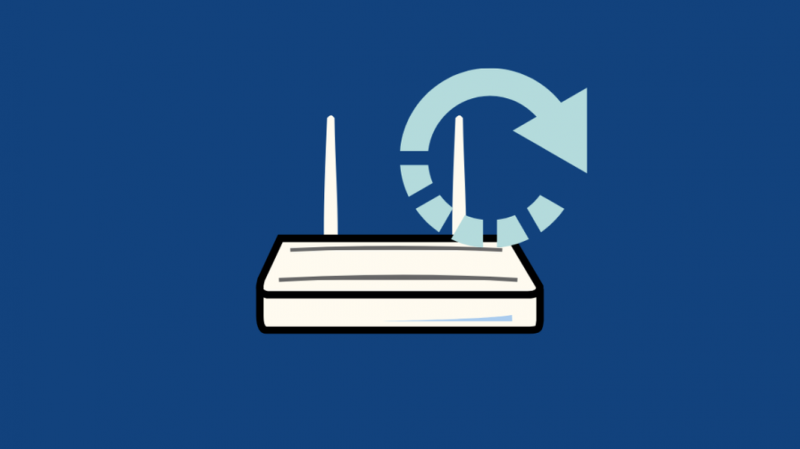
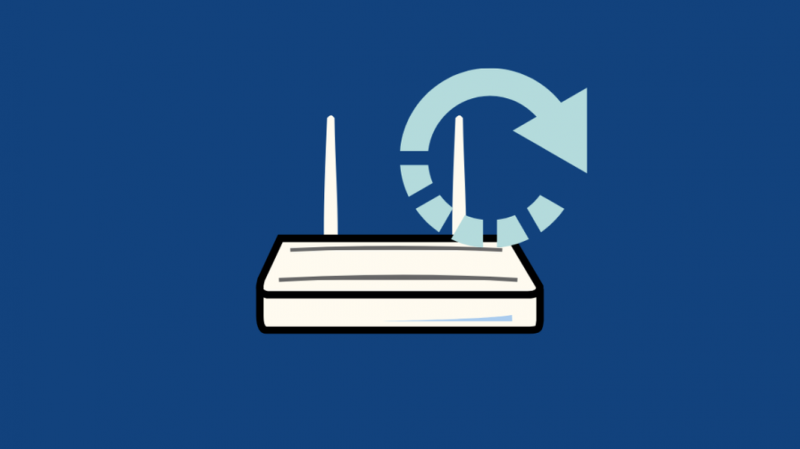
Ja neviens no iepriekš minētajiem labojumiem jums nepalīdzēja, iespējams, būs jāatiestata optimālais Wi-Fi savienojums.
Lai to izdarītu, vispirms ir jāatvieno modems no strāvas avota.
Modema indikatori tiks izslēgti, kad to atvienosit, taču, ja tie joprojām ir ieslēgti, modemam var būt akumulatora rezerves, kas arī ir jāatvieno.
Kad esat atvienojis modemu, ir pienācis laiks to pašu darīt ar maršrutētāju.
Maršrutētāji parasti tiek savienoti ar modemu, izmantojot Ethernet kabeli.
Kad esat pabeidzis, pievelciet modemam pievienoto koaksiālā kabeļa savienotāju.
Varat izmantot rokas vai mazu 7/16 collu uzgriežņu atslēgu, lai pārliecinātos, ka savienojums ir drošs.
Pēc tam atkārtoti pievienojiet strāvas vadus modemam, kā arī maršrutētājam un pagaidiet, līdz iedegas visas gaismas.
Kad tas ir izdarīts, izveidojiet savienojumu ar tīmekli, lai redzētu, vai jūsu internets darbojas pareizi.
Ja savienojums joprojām nedarbojas pareizi vai ātrums ir satraucoši lēns, iespējams, vēlēsities to izpētīt kā noteikt optimālo Wi-Fi, kad tas nedarbojas .
Kā reģistrēties optimālajam ID un izmantot bezmaksas Wi-Fi tīklājus


Optimum piedāvā bezmaksas Wi-Fi tīklājus, kurus varat izmantot, lai piekļūtu internetam, kad esat prom no mājām.
Varat mēģināt to izmantot, līdz atdzīvināsit savu Wi-Fi paroli.
Lai bez maksas izmantotu Optimum Wi-Fi, jums būs jāpiesakās savā optimālajā kontā, izmantojot savu Optimum Wi-Fi SSID un paroli.
- Lai izveidotu savienojumu ar optimālo Wi-Fi, atveriet ierīces Wi-Fi iestatījumus un atlasiet Wi-Fi tīklu ar apzīmējumu “optimumwifi”, “AlticeWiFi” vai “cabelWiFi”.
- Pēc tam atveriet savu tīmekļa pārlūkprogrammu un pierakstieties savā optimālajā kontā, ievadot pieteikšanās akreditācijas datus.
Ja esat to izdarījis iepriekš, jūs arī automātiski izveidosit savienojumu ar optimālo tīklāju, neievadot lietotājvārdu un paroli.
Varat reģistrēt līdz 15 ierīcēm, lai automātiski pierakstītos atkarībā no jūsu interneta pakalpojuma.
Lai reģistrētu ierīci, veiciet iepriekš minētās darbības un pēc tam noklikšķiniet uz uzvednes, lai reģistrētu ierīci automātiskai pierakstīšanai.
Kad tiek prasīts, izvēlieties ierīces veidu un pēc tam ievadiet ierīces nosaukumu.
Ievadiet savu e-pasta adresi un noklikšķiniet uz Iesniegt.
Sazinieties ar atbalsta dienestu
Ja joprojām nevarat mainīt Wi-Fi SSID vai paroli, mēģiniet sazināties Optimāls klientu atbalsts .
Varat vai nu meklēšanas joslā ierakstīt problēmu, ar kuru saskaraties, vai arī izvēlēties kādu no problēmu saraksta.
Ja nevarat atrast risinājumu iepriekš uzskaitītajās problēmās, sazinieties ar operatoru, izmantojot viņa tiešsaistes tērzēšanas vai tālruņa zvanu iespēju, lai saņemtu papildu norādījumus.
Secinājums
Es ceru, ka tagad jums ir skaidrs priekšstats par to, kā novērst problēmu, ar kuru saskaraties.
Tomēr ir dažas lietas, kas jums jāpatur prātā, pirms turpināt.
Kad izveidojat savu optimālo ID, jums būs jāievada noteikta informācija, piemēram, jūsu uzvārds, tālruņa numurs kontā un konta numurs.
Konta numuru varat atrast optimālajā rēķinā, uzstādīšanas kvītī un pavadzīmē
Pēc tam noklikšķiniet uz Turpināt, parādīsies cita lapa, kurā varēsiet ievadīt savu vārdu un izvēlēties sev optimālo ID.
Iespējams, vēlēsities ievadīt arī savu e-pasta ID un tālruņa numuru, ja esat aizmirsis savu Optimālo ID vai paroli vai viņi vēlas ar jums sazināties.
Bez tam jums būs jāatbild arī uz dažiem drošības jautājumiem, lai palīdzētu atgūt kontu gadījumā, ja esat pazaudējis pieteikšanās akreditācijas datus.
Kad tas ir izdarīts, noklikšķiniet uz izveidot optimālu ID.
Mainot Optimālo SSID vai paroli, noteikti pierakstiet to kaut kur, lai neaizmirstu.
Turklāt dažreiz pat pēc akreditācijas datu maiņas maršrutētājs turpina darboties ar veco nosaukumu.
Kad tas notiek, mēģiniet pārstartēt ierīci, atvienojot strāvas vadu no sienas kontaktligzdas un pēc dažām minūtēm atkal pievienojot to atpakaļ.
Jums var patikt arī lasīšana:
- Altice One problēmu novēršana: vienkāršais veids
- Kā dažu sekunžu laikā savienot pārī Altic tālvadības pulti ar televizoru
- 192.168.0.1 atteicās izveidot savienojumu: kā novērst
- Cik ilgi darbojas durvju zvana zvana akumulators?
bieži uzdotie jautājumi
Kā atgūt optimālo Wi-Fi paroli?
Optimālo Wi-Fi paroli varat atrast maršrutētāja aizmugurē. Varat arī atgūt aizmirstās paroles, vienkārši apmeklējot vietni optimum.net/idinfo.
Kā izslēgt optimālo Wi-Fi?
Optimālo Wi-Fi var viegli izslēgt, vienkārši atvienojot maršrutētāju vai modemu no strāvas avota.
Kādi maršrutētāji ir saderīgi ar Optimum Wi-Fi?
Parastie zīmoli, piemēram, Linksys, Netgear, Cisco, Belkin un D-Link, ir saderīgi ar Optimum Wi-Fi.
